
يمكنك مسافة بادئة للخط عدة مرات كما تريد.
حقوق الصورة: الصورة مجاملة من مايكروسوفت
تمامًا مثل Microsoft Word ، يمكن لـ PowerPoint 2013 إنشاء قوائم ذات تعداد نقطي بمستويات قائمة متعددة. على عكس Word ، على الرغم من ذلك ، لن يقوم PowerPoint تلقائيًا بتغيير الرموز النقطية بناءً على مستوى القائمة ولا يقدم العديد من الخيارات لتصميم القوائم. لتخصيص قوائم متعددة المستويات في PowerPoint ، اختر أيقونات تعداد نقطي من علامة التبويب الصفحة الرئيسية واضبط المسافات البادئة باستخدام المسطرة.
الخطوة 1

افتح القائمة المنسدلة Text Box إذا كنت تريد مربع نص عمودي.
حقوق الصورة: الصورة مجاملة من مايكروسوفت
قم بإدراج مربع نص في الشريحة ، إذا لم يكن لديك واحد بالفعل ، عن طريق النقر فوق مربع الكتابة في علامة التبويب "إدراج" والسحب على الشريحة لوضع المربع.
فيديو اليوم
الخطوة 2
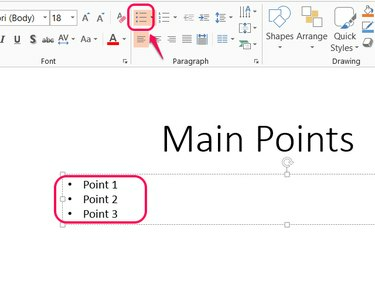
لإيقاف إضافة الرموز النقطية إلى الأسطر الجديدة ، اضغط على ** Enter ** مرتين.
حقوق الصورة: الصورة مجاملة من مايكروسوفت
انقر على الرصاص زر في علامة التبويب الصفحة الرئيسية لإضافة قائمة ذات تعداد نقطي إلى مربع النص. افصل كل رصاصة بالضغط يدخل. يضيف PowerPoint تلقائيًا رمزًا نقطيًا على كل سطر جديد.
الخطوه 3

تحتفظ الأسطر الجديدة اللاحقة بمستوى القائمة المستخدمة مؤخرًا.
حقوق الصورة: الصورة مجاملة من مايكروسوفت
صحافة فاتورة غير مدفوعة في سطر جديد للانتقال إلى المستوى التالي من القائمة ووضع رمز نقطي فرعي. يمكنك أيضًا النقر فوق زيادة مستوى القائمة في علامة التبويب الصفحة الرئيسية لنفس التأثير.
للرجوع إلى المستوى الرئيسي للقائمة ، انقر فوق إنقاص مستوى القائمة أو اضغط Shift-Tab بالمؤشر في بداية السطر.
الخطوة 4

لتحديد عدة خطوط غير متسلسلة ، اضغط مع الاستمرار على Ctrl وحدد كل سطر على حدة.
حقوق الصورة: الصورة مجاملة من مايكروسوفت
افتح القائمة المنسدلة بجوار زر التعداد النقطي لاختيار نمط تعداد نقطي جديد. على عكس Word ، لا يستخدم PowerPoint تلقائيًا تعدادات نقطية مختلفة لمستويات قائمة مختلفة. لاستخدام نمط تعداد نقطي مختلف للخطوط ذات المسافة البادئة ، حدد الخطوط واختر نمطًا.
لتغيير إعدادات التعداد النقطي الأخرى ، انقر فوق رصاص وترقيم.
الخطوة الخامسة
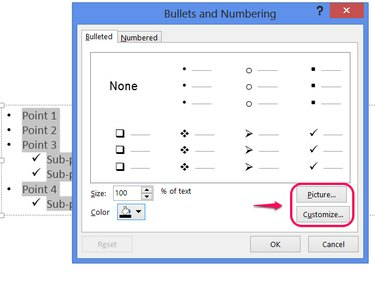
يوفر مربع الحوار أيضًا خيارات لتغيير حجم الرموز النقطية أو إعادة تلوينها.
حقوق الصورة: الصورة مجاملة من مايكروسوفت
انقر على صورة أو يعدل أو يكيف زر في مربع الحوار تعداد نقطي وتعداد رقمي لاستخدام صورة أو رمز ، على التوالي ، للتعداد النقطي.
الخطوة 6

حدد عدة أسطر لضبط مواقعها في وقت واحد.
حقوق الصورة: الصورة مجاملة من مايكروسوفت
قم بتمكين ملف مسطرة في علامة التبويب عرض إذا كنت تريد ضبط موضع العناصر في قائمتك يدويًا. اسحب السهم العلوي على المسطرة لوضع التعداد النقطي ، أو اسحب السهم السفلي لوضع نص السطر. اسحب المستطيل أسفل السهم السفلي لتحريك كلا الجزأين في نفس الوقت.
نصيحة
لاستخدام اختصارات "Tab" و "Shift-Tab" لتغيير مستويات القائمة ، يجب وضع المؤشر على يسار كل النص في السطر. لا تحتوي أزرار مستوى القائمة في علامة التبويب "الصفحة الرئيسية" على هذا التقييد.
إذا كنت قد أدخلت النص بالفعل ، فحدده واضغط على زر "تعداد نقطي" لإضافة رموز نقطية إلى النص الحالي.
يضيف زر "الترقيم" الموجود بجوار زر التعداد النقطي قائمة مرقمة تعمل بشكل مشابه لقائمة التعداد النقطي.



